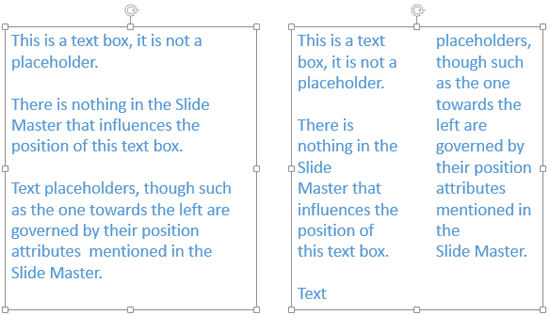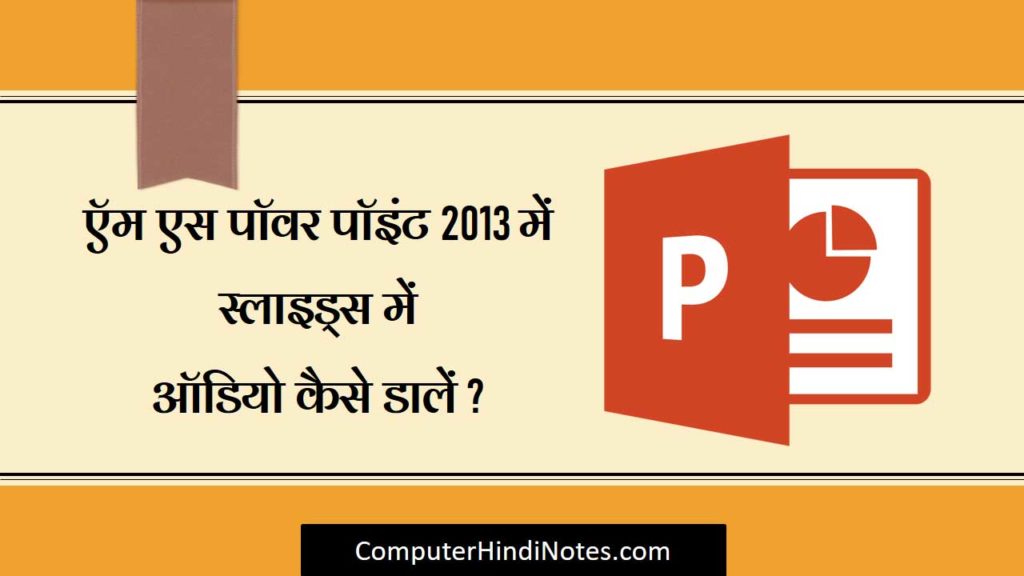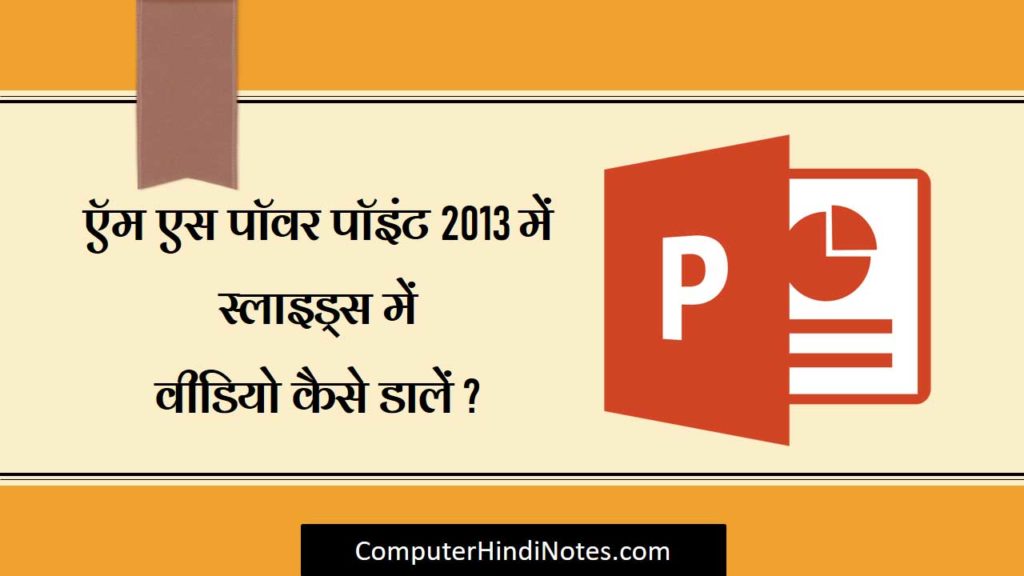एमएस पावरपॉइंट 2013 में कॉलम इन्सर्ट कैसे करें
(How to insert Column in MS PowerPoint 2013)
कॉलम टेक्स्ट लेआउट अक्सर माइक्रोसॉफ्ट वर्ड जैसे वर्ड प्रोसेसिंग प्रोग्राम्स के भीतर बनाए गए दस्तावेज़ों में देखे जाते हैं। फिर भी, पावरपॉइंट आपको कुछ बुनियादी कॉलम क्षमताये देता है, पावरपॉइंट में, आप कॉलम रखने के लिए एक टेक्स्ट कंटेनर सेट अप कर सकते हैं।
कॉलम एक टेक्स्ट कंटेनर के भीतर ही सीमित होते हैं – आप टेक्स्ट जोड़ या हटा सकते हैं और नया या शेष टेक्स्ट स्वचालित रूप से कंटेनर के भीतर प्रवाह में समायोजित कर सकते है। PowerPoint के कॉलम विकल्प सीमित हैं! अच्छी बात यह है कि जब आपके पास स्लाइड पर बहुत अधिक टेक्स्ट होता है तो आप आसानी से सिंगल-कॉलम लेआउट को बहु-कॉलम में परिवर्तित कर सकते हैं|
PowerPoint 2013 में टेक्स्ट कंटेनरों के भीतर कॉलम सेट करने के लिए इन चरणों का पालन करें:
- किसी भी स्लाइड को खोलें जिसमें टेक्स्ट बॉक्स है – टेक्स्ट बॉक्स के किनारे पर क्लिक करें यह एक ठोस रेखा दिखाता है|
- इसके बाद राइट-क्लिक करें। Format Shape option विकल्प का चयन करें|

- Format Shape option डायलॉग बॉक्स खुल जाएगा। इसके बाद Text box विकल्प चुनें, फिर टेक्स्टबॉक्स बटन पर क्लिक करें| (चित्रा के भीतर नीले रंग में हाइलाइट) का चयन करें।
- इसके बाद Column button पर क्लिक करें।

- इस डायलॉग बॉक्स में आप कॉलम की संख्या निर्दिष्ट करने के लिए एक संख्या दर्ज कर सकते हैं, और Spacing में inch की मात्रा निर्धारित कर सकते हैं। हमने 2 कॉलम और 0.5 इंच की दूरी तय की है।

- चित्रा में बाईं ओर दिए गए उदाहरण में, आप साधारण पैराग्राफ किए गए टेक्स्ट के साथ एक टेक्स्ट बॉक्स देख सकते हैं, और दाईं ओर, आप दो कॉलम में रखे गए टेक्स्ट के साथ एक ही टेक्स्ट बॉक्स देख सकते हैं।